HTML - Video Player: Bringing Motion to Your Web Pages
Привет, начинающие веб-разработчики! Сегодня мы окунемся в захватывающий мир HTML-плееров для видео. Помните, когда веб-сайты состояли только из статического текста и изображений? Ну, те времена давно прошли! Теперь мы можемembed dinamicheskoe video soderzhanie direktno v nashi veb-stranitsy, делая их болee engaging i interaktivnymi. Давайте начнем это захватывающее путешествие!
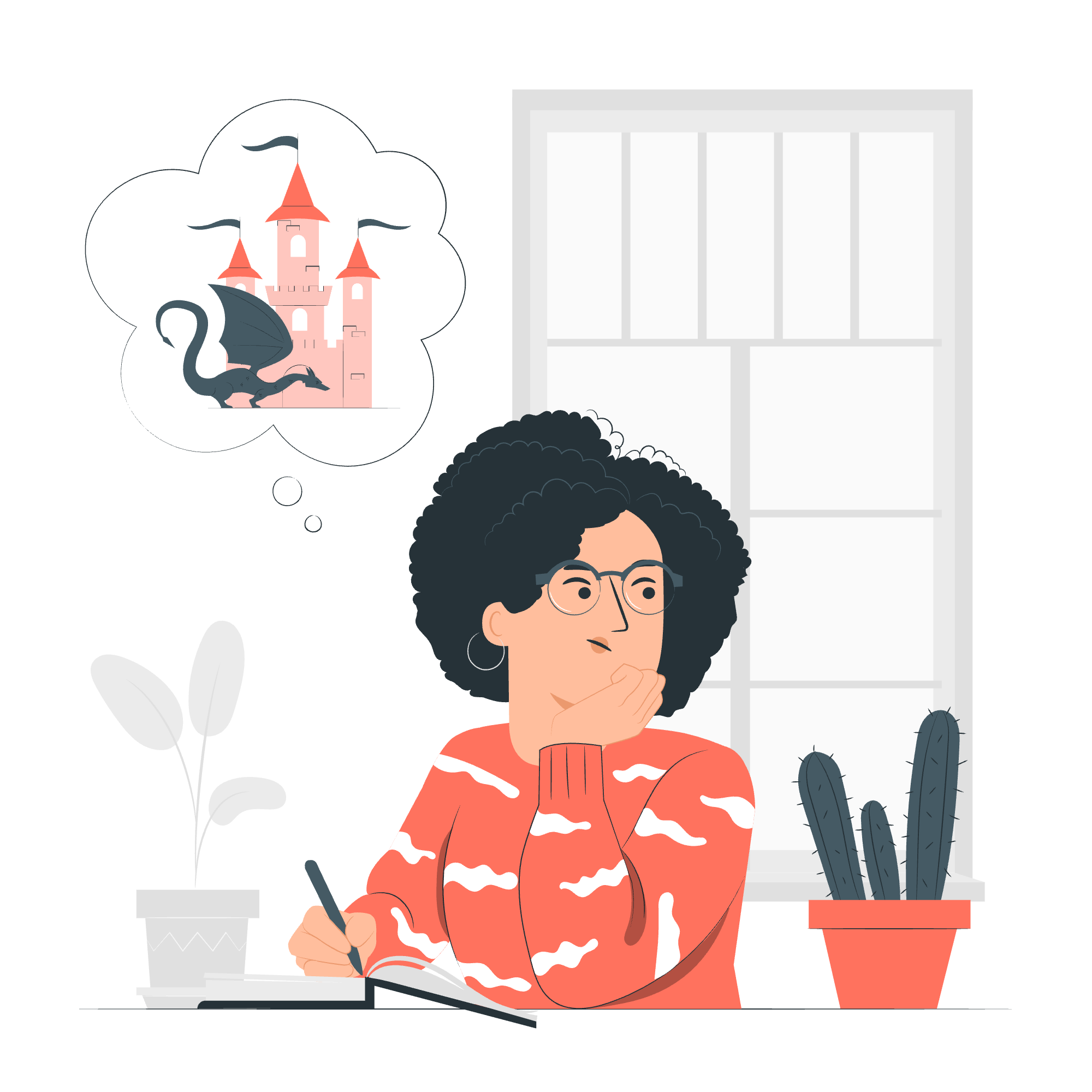
HTML Local Video Player
Что такое HTML Video Player?
Прежде чем мы перейдем к коду, давайте поймем, что такое HTML-плеер для видео. Это встроенная функция HTML5, которая позволяет нам embed video soderzhanie direktno v nashi veb-stranitsy bez ispol'zovaniya tret'ikh partiy, kak Flash. Круто, правда?
Основная структура плеера для видео
Давайте начнем с最基本的 структуры плеера для видео:
<video width="320" height="240" controls>
<source src="movie.mp4" type="video/mp4">
Vash browser ne podderzhivaet video tag.
</video>Разберем это:
- Тег
<video>является основным контейнером для нашего плеера. - Атрибуты
widthиheightустанавливают размеры плеера. - Атрибут
controlsдобавляет элементы управления плеером (play, pause, volume). - Тег
<source>specifies the video file to be played. - Текст внутри тега
<video>отображается, если браузер не поддерживает HTML5 видео.
Добавление нескольких источников
Но подождите, что если некоторые браузеры не поддерживают MP4? Не волнуйтесь! Мы можем добавить несколько источников:
<video width="320" height="240" controls>
<source src="movie.mp4" type="video/mp4">
<source src="movie.ogg" type="video/ogg">
Vash browser ne podderzhivaet video tag.
</video>Таким образом, если браузер не поддерживает MP4, он尝试 воспроизвести OGG файл вместо этого.
Автовоспроизведение и повтор
Хотите, чтобы ваше видео начинало воспроизводиться автоматически и repeats continuously? Вот как:
<video width="320" height="240" autoplay loop>
<source src="movie.mp4" type="video/mp4">
<source src="movie.ogg" type="video/ogg">
Vash browser ne podderzhivaet video tag.
</video>Атрибут autoplay делает видео, начинающим воспроизводиться, как только оно готово, в то время как loop делает его перезапускать с начала, когда оно заканчивается.
Постер изображение
Что, если мы хотим отобразить изображение перед началом воспроизведения видео? Введите атрибут poster:
<video width="320" height="240" poster="movie_poster.jpg" controls>
<source src="movie.mp4" type="video/mp4">
<source src="movie.ogg" type="video/ogg">
Vash browser ne podderzhivaet video tag.
</video>Это отобразит изображение "movie_poster.jpg" до тех пор, пока пользователь не начнет видео.
Screen Capture
Теперь давайте поднимем планку и поговорим о захвате экрана. Это более продвинутая функция, которая позволяет нам capture i display live video stream ot user's screen.
Основной захват экрана
Вот базовый пример Implementation screen capture:
<video id="screenCapture" autoplay></video>
<button id="startCapture">Start Screen Capture</button>
<script>
const video = document.getElementById('screenCapture');
const startButton = document.getElementById('startCapture');
startButton.addEventListener('click', async () => {
try {
const captureStream = await navigator.mediaDevices.getDisplayMedia();
video.srcObject = captureStream;
} catch (err) {
console.error("Error: " + err);
}
});
</script>Разберем это:
- У нас есть элемент
<video>, чтобы отображать захваченный экран. - Кнопка инициирует процесс захвата экрана.
- При нажатии на кнопку, мы используем
navigator.mediaDevices.getDisplayMedia()для запроса разрешения на захват экрана и получения потока. - Затем мы устанавливаем этот поток в качестве источника для нашего видеоэлемента.
Обработка ошибок и конец потока
Мы также должны обработать потенциальные ошибки и то, что происходит, когда пользователь останавливает compartir su pantalla:
<video id="screenCapture" autoplay></video>
<button id="startCapture">Start Screen Capture</button>
<script>
const video = document.getElementById('screenCapture');
const startButton = document.getElementById('startCapture');
startButton.addEventListener('click', async () => {
try {
const captureStream = await navigator.mediaDevices.getDisplayMedia();
video.srcObject = captureStream;
const track = captureStream.getVideoTracks()[0];
track.onended = () => {
video.srcObject = null;
console.log('Screen sharing ended');
};
} catch (err) {
console.error("Error: " + err);
}
});
</script>В этой улучшенной версии:
- Мы получаем video track от capture stream.
- Мы добавляем
onendedevent listener к этому треку. - Когда захват экрана заканчивается, мы устанавливаем
srcObjectвидео в null и логируем сообщение.
Заключение
И вот оно,folks! Мы прошли путь от базовых плееров для видео до продвинутых техник захвата экрана. Помните, ключ к овладению этими концепциями - практика. Попробуйте интегрировать видео в свои веб-страницы, экспериментируйте с различными атрибутами и не бойтесь погружаться в более сложные функции, такие как захват экрана.
Вот таблица, резюмирующая основные атрибуты и методы, которые мы рассмотрели:
| Атрибут/Метод | Описание |
|---|---|
| controls | Добавляет элементы управления видео (play, pause, volume) |
| autoplay | Начинает воспроизведение видео автоматически |
| loop | Делает видео перезапускающимся при завершении |
| poster | Указывает изображение для отображения перед воспроизведением видео |
| getDisplayMedia() | Запрашивает разрешение на захват экрана и получает поток |
Продолжайте программировать, продолжайте учиться, и вскоре вы будете создавать веб-страницы, которые не только информируют, но и развлекают и вовлекают ваших посетителей. До свидания, счастливого кодирования!
Credits: Image by storyset
